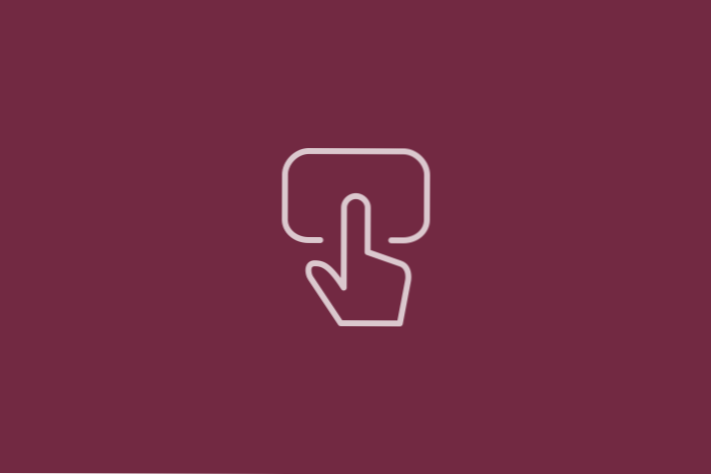
Touchscreens är överallt. Men de är inte bara på dina telefoner och tabletter. Att designa för de överdimensionerade versionerna av pekskärmar - tänk på stationär datorstorlek och större - kan presentera en unik uppsättning utmaningar.
Hur designar du för något så stort, när du är så van att tänka på tumregioner för skärmdesign? Här är en guide till att tänka på överdimensionerade pekskärmar och hur man skapar något som användare interagerar med på en ännu större pekskala.
1. Använd naturliga gester
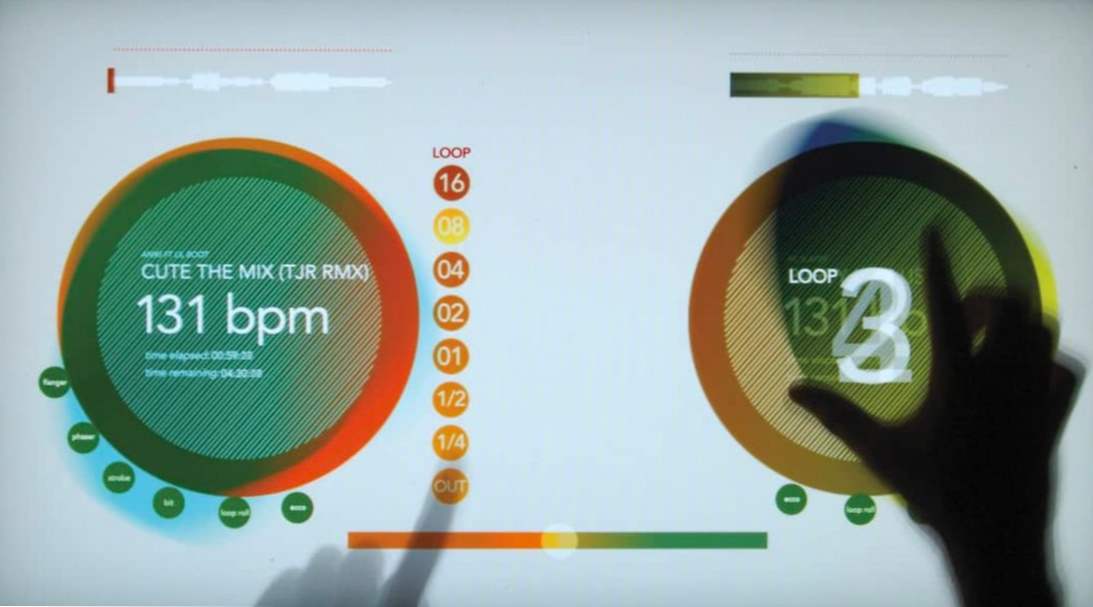
Det finns en anledning? Swipe right? och? svep åt vänster? är så populära - de är naturliga handrörelser och gester.
Swipes kan vara lite mer överdriven än på en mindre skärmNär du tänker på överdimensionerade skärmar, överväga mer än fingerhandlingar. Tänk på hela handen. De flesta användare kommer att behöva nå ut till hårda större pekskärmar eftersom de kommer att fästas på en vägg eller ett bord, i stället för handhållen.
Du vill att skärmen ska vara bekväm att röra vid, och rörelser ska ske så smidigt som på en mobilenhet. Men tänk på beröringsåtgärder. Swipes kan vara lite mer överdriven än på en mindre skärm och kranar kan komma med något mer tryck eller kraft.
Rullning är lite mindre bekväm - rörliga armar upp och ner upprepade gånger kan leda till trötthet - att tänka på sätt att få användare genom innehållet utan mycket upp och ner rörelse.
En annan naturlig? Gest? att tänka på är ögonskanning. Vissa överdimensionerade skärmar är för stora för att användaren ska kunna ta in alla på en gång. Design för ögonrörelse - uppifrån och ner och åt vänster mot höger - för att se till att användarna ser viktigaste informationen och förstår hur man ska engagera sig i designen.
2. Skala upp text och grafik
Detta sker inte så ofta som det borde - designers måste dramatiskt skala upp visuella element för visning på överdimensionerade skärmar. En större skärm betyder inte mer saker (motsatsen kan faktiskt vara sant). Tänk på det som en annan användarupplevelse. Innehåll, inklusive text och grafik, måste uppskalas för överdimensionerad skärmdesign eftersom:
- Användare tenderar att interagera från ett större avstånd och behöver fortfarande se och skilja mellan element.
- Användare måste lockas till att komma till en skärm, till exempel en kiosk, långt ifrån.
- Användare behöver se visuella signaler som hjälper dem att identifiera en skärm för allmän användning.
- Skärmelement måste vara navigerbara och klara utan instruktion.
- Touch-mål måste vara lätta att se och skapa uppenbar interaktion.
3. Se till att navigering alltid är tillgänglig

De flesta användare engagerar sig med stora pekskärmar från samma tankegång som att besöka en webbplats för första gången. En design som efterliknar den erfarenheten blir lätt för användarna att hoppa in och interagera med.
Se till att navigering inte går bort när olika innehåll är åtkomliga.Skapa ett navigationsmönster för dessa enheter som alltid är tillgängliga. Använd ett format som liknar vanligt accepterade webbplatsmönster, till exempel överst på skärmen eller i en sidofält.
Se till att navigering inte går bort när olika innehåll är åtkomliga. Även om hemskärmsdesignen bara kan innehålla stora navigeringsknappar utan en traditionell navigationsmeny, ska alla andra skärmar ha det mer traditionella navigationsformatet för enkel användning.
Försök att minimera typbaserade ingångar så mycket som möjligt på dessa skärmar. Tangentbord kan vara besvärliga och långsamma, vilket kräver extra fysisk ansträngning från användarens sida. Men om du har tangentbordsbaserade ingångar, inkludera ett tangentbordswitch-kommando i navigeringen, så att användare enkelt kan visa och gömma tangentbordet efter behov.
4. Skapa inte för många val
Ju större skärmen, desto mer överväldigande val kan vara. Tänk på knappar och interaktioner som ett spel av det här eller det, vilket ger användarna ett beslut att göra i taget. Tricket här är att de väljer mellan två element.
En av de fina takten från detta koncept är att det gör att du förenklar designen. Med bara två valmöjligheter per skärm reduceras designelement och visuell rörlighet, vilket skapar ett mer användbart gränssnitt.
När du utformar valen, se till att åtgärden är lika klar. Hur väljer en användare det här eller det? Knapparna ska vara uppenbara och stora nog att röra med lätthet. Använd en liten animering för att dra till ögonen mot interaktiva element eller till det mer populära användarvalet.
Förenklada val är viktiga på grund av skärmens storlek också. Kom ihåg att hela skärmen kanske inte alltid ligger i användarens synfält, vilket kan begränsa val i sig. Om du effektiviserar val i förväg, behöver du inte oroa dig för miljön och eliminera användaralternativ för dig.
5. Överväga sekretess

Bara för att en användare går upp till en kioskskärm på en allmän plats betyder inte att personen vill att alla ska veta vad han eller hon gör.
Tänk på att ju större skärmen desto mer sannolikt är det att andra kan se vad användaren gör. Det är ett stort övervägande när det gäller att be om känslig information eller data på en pekskärm.
För att bekämpa detta kommer ofta en touchbaserad design att innehålla mindre popup-rutor för formulär eller datainmatning så att innehållet inte är så synligt från ett avstånd.
6. Koppla bort från webben

Detta kan vara det viktigaste designproblemet när det gäller överdimensionerade pekskärmar - de behöver jobba med, och utan en internetanslutning.
Tänk på det: Många överdimensionerade skärmar är på offentliga platser eller mindre som rörliga kiosker eller stora tabletter, bärbara. Detta kan påverka tillgången till internet och om en anslutning fungerar eller inte. Designen måste fungera även när den inte är ansluten.
Se till att alla verktyg som kör designen, från JavaScript till fontbibliotek till datainsamling, lagras lokalt.
7.Designknappar för tydlig interaktion

Designen måste visa användarna hur man interagerar med skärmen. Inte alla användare kommer omedelbart att upptäcka en pekskärm vid första anblicken.
Använd visuella signaler som animering och knappar för att hjälpa användarna att styra igenom processen.Använd visuella signaler som animering och knappar för att hjälpa användarna att styra igenom processen. De flesta överdimensionerade skärmar är en engångsinteraktion eller engagemangspunkt för användare, och varje gränssnitt är lite annorlunda. Ju lättare du kan göra det att använda, med vanligare förstådda element, desto mer sannolika användare kommer att vara att engagera sig i designen.
Många mönster inkluderar skärmområden som är fullt aktiverade vid beröring, till exempel en startskärm. Inkludera en knapp för att cue interaktionen ändå. Den tar inte bort designen och berättar användarna hur man arbetar med enheten.
Använd beskrivande mikroskopi, till exempel? Rör här för att starta? att styra användarna genom processen. Även om dessa element kan tyckas alltför uppenbara, hur man använder ett gränssnitt är inte alltid den andra naturen för alla användare. Gör det enkelt.
Slutsats
Har några av dina designprojekt behov av överdimensionerade skärmar? De blir mer populära överallt. Även om du inte har haft ett sådant projekt än, är chansen att du får en i framtiden.
Medan de flesta av konstruktionsprinciperna är desamma som andra gränssnittsbaserade mönster, kan anpassningen av storleken och storleken på stora skärmar vara obekväma för många designers. När du ser dessa skärmar offentligt, gör en punkt för att stoppa och interagera med dem för att se vilka designelement och interaktioner som vädjar till dig.

